פרסומת
מדוע מישהו יקנה מסגרת תמונה דיגיטלית, כשיש כבר המון טבליות ישנות שנזרקות 4 דברים שעליכם לעשות כשאתם מוכרים או מוסרים את המחשב, הטלפון או הטאבלט הישן שלכםהנה דבר שכיף שאני אוהב לעשות: לקנות כונן קשיח ישן ב- eBay ואז להפעיל עליו תוכנת שחזור. זה מעט חיפוש אחר מטמון נתונים, ותתפלאו מה אתם יכולים ... קרא עוד שאפשר במקום זאת למחזר ולהשתמש באותו שימוש?
עם דורות חדשים של אייפד שיוצאים כל הזמן, ואנשים שמשדרגים לטאבלט האנדרואיד האחרון בכל פעם שיוצא אחד חדש, ערימות הטאבלטים "הישנים" כל הזמן מופיעים במקומות כמו איביי ואמזון במחירים תחתונים. אולי יש לך אפילו אחד או שניים בועטים במגירה אי שם בבית שלך.
אם אי פעם רצית להקים תצוגה דיגיטלית בבית כדי שהמבקרים יוכלו לראות את המועדף עליך תמונות משפחתיות 8 דרכים לשיתוף תמונות וסרטונים באופן פרטי עם המשפחה שלךרוצה לשתף תמונות עם יקיריכם? להלן מספר שיטות מעשיות, כולל צילומי Google וכונן USB. קרא עוד , אז הגעת למקום הנכון. אני הולך להראות לך איך אתה יכול להשתמש בטאבלט הישן הזה לשימוש טוב, וכל מה שאתה צריך זה כמה חתיכות מחבר וצג לתצוגה שלך (בכל גודל שיעשה).
הכנת מסגרת תמונה דיגיטלית משלך
אינך זקוק לחומרה רבה בכדי להשיג הישג זה, במיוחד אם כבר יש לך טאבלט ישן ומסך שתוכל להשתמש בו. הסוד האמיתי העומד מאחורי ההגדרה הזו הוא האפליקציה עצמה, אליה נגיע עוד רגע.
מה אתה צריך:
- טאבלט שתוכל להקדיש למטרה של מסגרת הצילום הדיגיטלית שלך. אני משתמש בדור הראשון של Asus Transformer Prime. הדרישה היחידה היא יציאת מיקרו HDMI או מיני HDMI (כמו בתמונה למטה).
- א צג ישן 3 דברים שאתה יכול לעשות עם מסכי מחשב ישניםאלקטרוניקה שאינה בשימוש הם העקיפה של החיים המודרניים. גאדג'טים פונקציונליים לחלוטין יושבים בשקט בפינת החדר ולא עושים דבר. צגי LCD ישנים הם דוגמה מושלמת לכך. קרא עוד עם יציאת כניסה HDMI.
- כבל ממיר מיקרו-HDMI או מיני-HDMI-HDMI-ממיר, נגיש בקלות דרך אמזון בפחות מ -10 דולר.
- כבל HDMI רגיל לחיבור המתאם לצג שלך.
- אפליקציית אנדרואיד או iOS המסוגלת להציג מצגת שקופיות. בחרתי ב- Dayframe עבור אנדרואיד מכיוון שהיא מתחברת לשירותי ענן כמו Dropbox או Google Drive, ומאפשרת את תכונת השלט הרחוק שאגיע בהמשך המאמר.
מחבר את החלקים יחד
ברגע שיש לך את כל החומרה יחד והתקנת את היישום Dayframe במכשיר הנייד שלך, הגיע הזמן לחבר את החומרה.
ראשית, תרצה לחבר את החלק mini-HDMI של המתאם ליציאת ה- mini HDMI במכשיר הנייד שלך. אם אתה משתמש בטלפון אנדרואיד במקום טאבלט לפרויקט זה, הקפד לעקוב אחר ההסבר של כריסטיאן כיצד לעשות זאת חבר את הטלפון אנדרואיד למסך גדול כיצד לחבר טלפון אנדרואיד לטלוויזיה: 7 שיטות שעובדות (לא רק HDMI)רוצה לחבר את הטלפון האנדרואיד שלך לטלוויזיה? להלן מספר פתרונות לעשות זאת, יחד עם היתרונות והחסרונות עבור כל אחד. קרא עוד .

כפי שאתה יכול לראות, רכשתי מתאם שמאפשר לי לחבר למכשיר נייד עם מיקרו או יציאת מיני.
השלב הבא הוא פשוט לחבר את כבל ה- HDMI לקצה ה- HDMI המלא של המתאם, וכמובן את הקצה השני למסך.
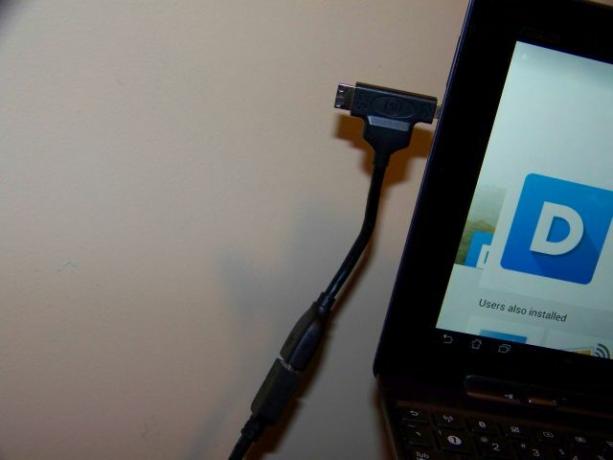
כשתסיים, עליך להתקין הגדרה כמו שמוצגת כאן, היכן שהצג נמצא שיקוף לתצוגת אנדרואיד תעלה את שולחן העבודה שלך! הפוך את הטלפון החכם שלך להחלפת שולחן עבודהרוצה לתעלות את שולחן העבודה ופשוט להשתמש בסמארטפון שלך? אתה יכול לעשות את זה! קרא עוד מוצג במכשיר הנייד שלך.

עכשיו, לאחר שתפעל את התצוגה, הגיע הזמן להגדיר את תוכנת הצגת השקופיות כך שתציג את התמונות המועדפות עליך.
הגדרת DayFrame
לאחר ההשקה הראשונה של DayFrame, תהיה לך אפשרות להתחבר מייד שירותי הענן המועדפים עליך Dropbox לעומת Google Drive לעומת OneDrive: איזו אחסון בענן הכי מתאים לך?האם שינית את הדרך בה אתה חושב על אחסון בענן? לאפשרויות הפופולריות של Dropbox, Google Drive ו- OneDrive הצטרפו אחרים. אנו עוזרים לך לענות באיזה שירות אחסון בענן עליך להשתמש. קרא עוד שם אתה יכול להזין את התמונות שלך כדי להזרים לתצוגה שלך.
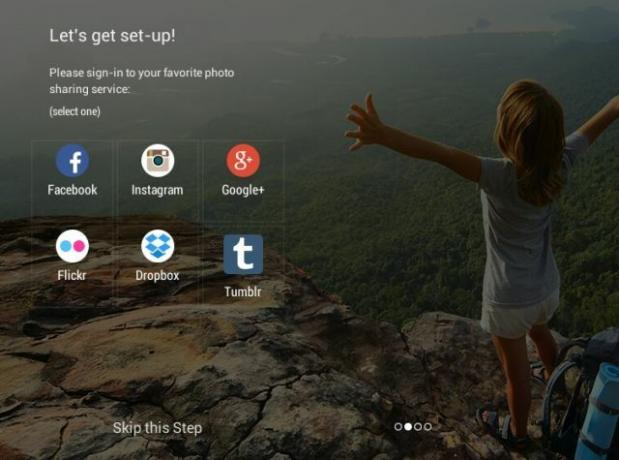
אתה יכול לדלג על הצעד הראשון, מכיוון שבהמשך לתוכנה תהיה לך אפשרות להוסיף תמונות מכל אחד מאותם שירותים ועוד.
במקרה שלי, הוספתי חשבון Dropbox שלי 5 דרכים לשלוח קבצים ל Dropbox שלך מבלי להשתמש ב- Dropboxישנן דרכים רבות לניהול קבצים ב- Dropbox. אולי צריך להכניס משהו ל Dropbox שלי ופשוט אין לי גישה אליו כרגע. עבור תרחישים אלה, כמה אנשים נחמדים המציאו שירותים שאנו ... קרא עוד באפליקציה ומחובר, נותן לו גישה לחשבון Dropbox שלי. כפי שתוכלו לראות בתמונת המסך שלהלן, כל שעליכם לעשות כדי להוסיף תמונות להצגת השקופיות שלכם הוא ללחוץ על הסימן “+” שליד “תמונות” תחת חשבון הענן שבחרתם.
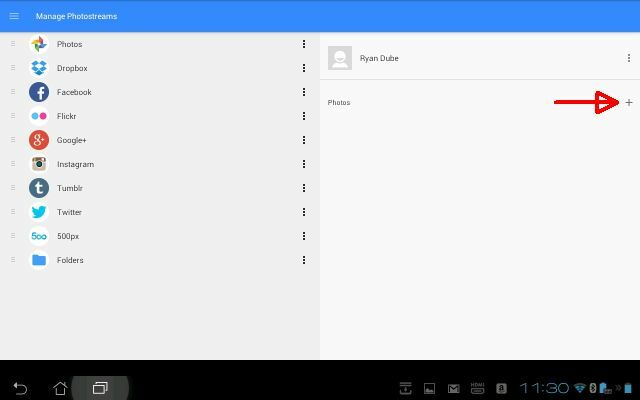
כמובן שלפני שמוצג משהו בצג, אני צריך ללכת לחשבון Dropbox שלי ולמעשה לטעון את התמונות שאני רוצה לכלול במצגת השקופיות.
השתמש בחשבון הענן שלך כדי לשלוט מרחוק על מצגת השקופיות שלך
בחשבון Dropbox שלי יצרתי תיקיה מיוחדת בה אשתמש כדי להוסיף ולהסיר תמונות להצגת השקופיות שלי.
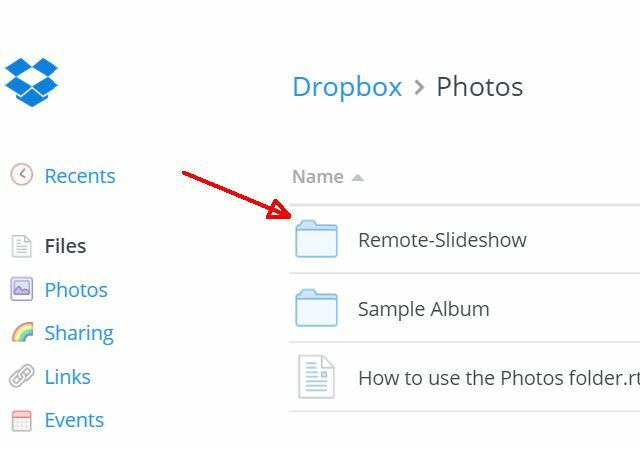
בינתיים העמסתי כעשר תמונות משפחתיות בערך.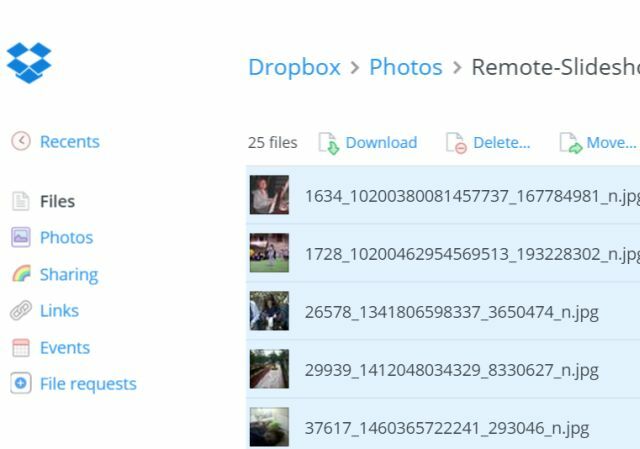
אם החלטת להשתמש חשבון Google Drive שלך גש, צור ושתף את מסמכי Google Drive שלך ב- iPad [iOS]כונן גוגל דומה לשירות אחסון הענן הפופולרי, Dropbox, אך Drive כולל תכונות מובנות ליצירת מסמכים שחסרות ב- Dropbox. ולמרות ש- Dropbox משתלב עם עשרות אפליקציות של צד שלישי, Google Drive ... קרא עוד או כל אחד מה שירותים מקוונים אחרים אלבומי תמונות מקוונים: היכן לארח אותם בחינםאיזה שירות אחסון תמונות מקוון הוא הטוב ביותר? בין תגי מחיר בחינם, שטח אחסון בלתי מוגבל ואבטחת תמונות, איזה שירות מתאים לכם ביותר? קרא עוד , תרצה להשתמש באותה גישה כך שתוכל לארגן בקלות בדיוק את התמונות שמוצגות כעת ולשנות אותן בכל מקום שתרצה.
הדבר המגניב בזה הוא שתוכלו לשנות את מצגת השקופיות הפעילה ב"מסגרת הצילום הדיגיטלי "שלך בכל עת ומכל מקום - המשרד שלך, מהטלפון הנייד שלך או כשאתה ממתין אצל הרופא משרד.
חיבור DayFrame
כשחוזרים ליישום DayFrame, כעת, לאחר שכל התמונות נוספו ל- Dropbox, אתה אמור לראות את כל התמונות המופיעות אוטומטית גם ביישום.
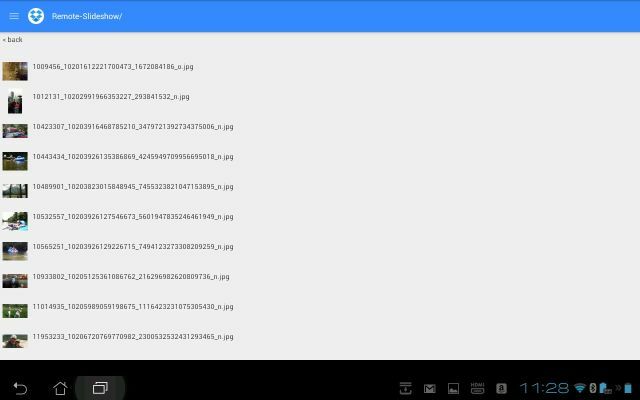
כל שעליכם לעשות כדי להפעיל את מצגת השקופיות שלכם (ועליכם לעשות זאת רק פעם אחת), הוא ללחוץ על התפריט לחץ על הלחצן בצד ימין של המסך הראשי "נהל צילומי תמונות" ובחר באפשרות "הפעל שקופיות" מהמסך רשימה.
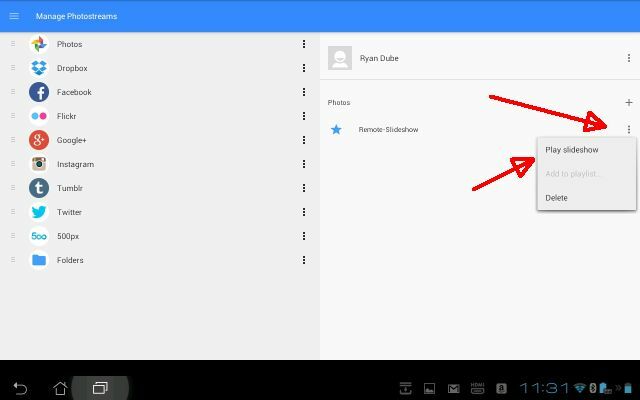
זה כל מה שיש בזה!
נתיב הנתונים כאן הוא למעשה מתוך ספריית התמונות של Dropbox (או כל שירות ענן), למכשיר הנייד המחובר לרשת שלך, לתצוגת "מצגת השקופיות הדיגיטליות" החדשה שלך.
הנה איך שלי נראית עכשיו (זה ענק מסגרת תמונה דיגיטלית 10 תבניות PowerPoint בחינם כדי להציג את התמונות שלך בסגנוןהשימוש הנפוץ ביותר ב- PowerPoint עם תמונות הוא השימוש בהם כאלבומי תמונות. צור משלך... או השתמש במאות התבניות החינמיות בגלריית התבניות של Office. אנו בוחרים עשרה מושכים. קרא עוד !)

כעת, בכל פעם שתסיר או תוסיף תמונות בתיקיית Dropbox שלך, מצגת השקופיות שלך תוסיף אותן אוטומטית למחזור.
היופי בכך שהיא דורשת רק שתקים מערכת זו פעם אחת ואז תוכל לעדכן אותה מכל מקום. שלא כמו מסגרת תמונה דיגיטלית רגילה בה אתה צריך לחבר מקל USB או "לטעון אותו" בדרך אחרת עם סט קבוע של תמונות - ההגדרה הספציפית הזו מאפשרת לטעון את התמונות מהענן במקום זאת, ותוכל לשנות את התמונות בכל עת רוצה!
האם שקלת פעם לקנות אחת מאותן מסגרות תמונה דיגיטליות לבית שלך? האם תשקול להקים מערכת כזו באמצעות אחד מהטאבלטים מהדור הישן שלך? נסה את זה ויידע אותנו איך זה הלך! אם בחרת באפליקציית מצגת אחרת, שתף אותה בקטע התגובות למטה!
לראיין תואר ראשון בהנדסת חשמל. הוא עבד 13 שנה בהנדסת אוטומציה, 5 שנים בתחום ה- IT, וכעת הוא מהנדס אפליקציות. כעורך מנהל לשעבר של MakeUseOf, הוא דיבר בכנסים ארציים להמחשת נתונים והופיע בטלוויזיה וברדיו הארציים.